
Saturs
- 60 FPS vāciņu atbloķēšana Metāla pārnesums izdzīvo
- Ko darīt, ja fails ir pazudis?
- Grafikas faila modificēšana
Pēc neveiksmīgi uzsāktās fiasko, tvaika spēlētāji beidzot spēj nirt uz darbības izdzīvošanas visumu Metāla pārnesums izdzīvoun, kā parasti, PC pūlis nav gluži apmierināts ar spēles spēlēšanu.
Ja jums ir spēcīga platforma, kas liek palielināt kadru ātrumu un darbojas ar augstāku izšķirtspēju, ir veids, kā atbloķēt FPS vāciņu Metāla pārnesums izdzīvo un tiešām skāra droseli. Iespēja, protams, nav pieejama izvēlnē "spēle", bet to var iestatīt, mainot teksta failu, kas satur Metāla pārnesums izdzīvo grafikas iestatījumus.
60 FPS vāciņu atbloķēšana Metāla pārnesums izdzīvo
Vispirms ir jāpārvietojas uz mapi Steam, kurā ir grafiskie iestatījumi Metāla pārnesums izdzīvo, kas nav precīzi intuitīvs, jo Steam mapēs izmanto numurētus kodus.
Ceļš, kuru meklējat, ir C: Programmas faili (x86) Tvaika lietotāja dati (Jūsu lietotāja profils) 543900 vietējā. Tas jūsu ierīcē var atšķirties, jo faila ceļa segments segmentā "(Jūsu lietotāja profils), visticamāk, būs garš skaitļu virkne, nevis vārds.
Ja jūsu Steam mape atrodas citā vietā, varat ātri noklikšķināt ar peles labo pogu Metāla pārnesums izdzīvo savā bibliotēkā, atlasot Rekvizīti un pēc tam cilnes Vietējo failu augšpusē noklikšķinot uz Pārlūkot lokālos failus.
Kad beidzot nokļūsiet 543900 vietai, meklējat nosaukumu SSD_GRAPHICS_CONFIG kaut kur šajā mapē. Dažos gadījumos jūs to vispār neredzēsit - šis fails var nebūt redzams, ja vēl neesat izmainījis nevienu grafikas iestatījumu.

Ko darīt, ja fails ir pazudis?
Ja fails nav pieejams, ielādēt Metāla pārnesums izdzīvo's viena spēlētāja kampaņa un nospiediet Escape, lai atvērtu galveno izvēlni, un tad dodieties uz Iespējas ekrānā.
Izvēlieties Grafikas iestatījumi un pēc tam mainiet kādu no pieejamajām grafiskajām opcijām, piemēram, uzlabojot tekstūras vai gaismu (tas nav svarīgi, ko jūs maināt, kamēr kaut kas mainās).
Izvēlieties labi, tad nospiediet Enter Jā un Jā vēlreiz, lai saglabātu izmaiņas, kas piespiedīs SSD_GRAPHICS_CONFIG failu izveidot šajā mapē.
Grafikas faila modificēšana
Kad nokļūsiet C: Programmas faili (x86) Tvaika lietotāja dati (Jūsu lietotāja profils) 543900 un beidzot skatiet SSD_GRAPHICS_CONFIG failu. ar peles labo pogu noklikšķiniet uz šī faila un izvēlieties iespēju atvērt ar pamata teksta redaktoru tāpat kā Notepad (neko nedariet ar iedomātajiem rediģēšanas rīkiem, piemēram, Word, jo tas viss skrūvēs uz augšu).
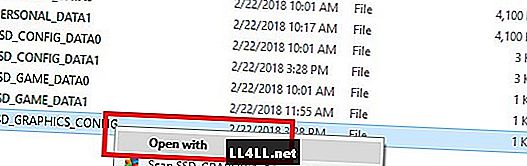
Būs liels garš teksta kopums vienā rindā, kas nav ļoti lasāma. Jūs meklējat ierakstu ar nosaukumu r framerate_control. Ja jums ir grūtības to atrast, ritinot, vienkārši nospiediet CTRL + F, lai atvērtu meklēšanas lodziņu un meklētu "framerate", lai pārietu pa labi uz ierakstu.
Blakus r framerate_control ierakstam izdzēsiet tekstu, kas skan "Auto", un nomainiet to, lai lasītu "Mainīgais" (šajā gadījumā noteikti atstājiet citātus). Pēc tam saglabājiet failu un atsāknēšana Metāla pārnesums izdzīvo lai atbloķētu spēles kadru ātrumu.

Ņemiet vērā, ka no šī punkta uz priekšu jebkura iestatījuma maiņa no spēles izvēlnes pārsniegs šo failu, tāpēc jums būs manuāli jāatgriežas un jākoriģē, lai saglabātu kadru ātrumu bez ierobežojumiem.
Nepieciešama cita palīdzība ar šo izdzīvošanas spēli? Pārbaudiet mūsu citu Metāla pārnesums izdzīvo ceļveži šeit:
- Klases atbloķēšanas ceļvedis
- Pārtikas un ūdens ceļvedis
- Iesācēja ceļvedis izdzīvošanas stratēģijai
- KUB Energy Guide